Ця публікація розповість про те, як видалити надбудови або плагіни для програм магазину на ПК з Windows 10 або Windows 11. Перш ніж перейти до рішення, давайте поглянемо коротко, що це за доповнення.
Windows 10 або Windows 11 поставляється з набором вбудованих програм Microsoft Store, включаючи Paint, Camera, Photos, Windows Media Player тощо. Ви також можете встановити надбудови або плагіни для цих програм магазину, щоб покращити функціонування цих програм. Наприклад, програвач Windows Media може мати плагін під назвою TS або додаток Photos може мати надбудову під назвою Photos Media Engine. Подібним чином інші програми Магазину також можуть мати власні доповнення.
Однак через деякий час ви, можливо, більше не захочете користуватися надбудовою і замість цього захочете використовувати щось нове. У такій ситуації ви можете видалити надбудову додатка Магазин. Але часто буває, що деякі надбудови неможливо легко видалити, наприклад, ви можете виявити, що вони несумісні з програмою Магазин, або просто захочете видалити їх. Однак видалити надбудови може бути вкрай складно або просто не знайти додаток на панелі керування або у вікні "Додатки та функції".
На щастя, є спосіб, який може допомогти вам видалити надбудови або плагіни для програм магазину на вашому ПК з Windows 10 або Windows 11. Давайте подивимося, як:
Як видалити додатки для додатків магазину у Windows 10 або Windows 11
Цей метод допоможе вам видалити надбудову додатка Магазин за допомогою налаштувань додатків у програмі Налаштування. Давайте подивимось, як;
Крок 1: Натисніть кнопку Перемога + Я клавіші разом на клавіатурі, щоб відкрити Налаштування додаток.
Крок 2: В Налаштування вікно, натисніть на Додатки параметр зліва.
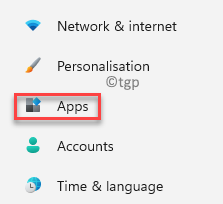
Крок 3: Тепер перейдіть у праву частину вікна та натисніть на Додатки та функції варіант.
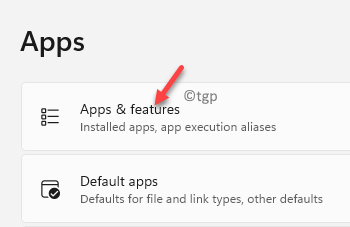
Крок 4: Далі, у Додатки та функції екрані, прокрутіть униз і під Список додатків, перейдіть до програми, для якої потрібно видалити надбудову.
Тепер натисніть на три вертикальні точки поруч із ним і виберіть Розширені опції.
Наприклад, я пішов до Фотографії Microsoft оскільки я хочу видалити один з його доповнень.
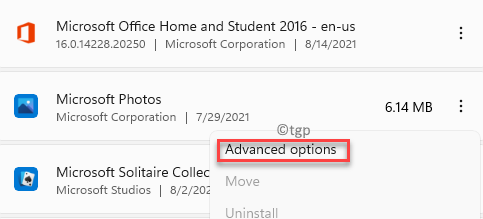
Крок 5: На наступному екрані прокрутіть униз і під Додатки до додатків та вміст, який можна завантажити розділ, виберіть надбудову та натисніть Видалити.
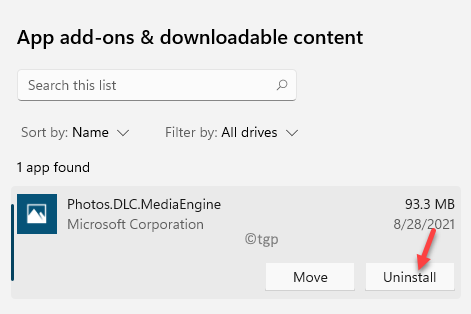
Крок 6: Тепер ви побачите запит на підтвердження.
Натисніть кнопку Видалити, щоб підтвердити дію видалення.
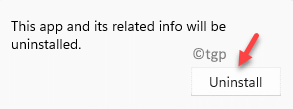
Це видалить додаток для додатка, і ви побачите повідомлення про успіх із написом “Наразі для цього повідомлення про додаток не встановлено додаткових компонентів“. Це повідомлення підтверджує, що надбудову для вибраної програми Магазин успішно видалено.


